지메일 팁 몇 가지 (업무 이메일 관리, 지메일 페이지 앱으로 만들기)
안녕하세요, 또 공유할 만한 게 생각나 글 올립니다.
1. 지메일에서 업무 메일 정리하는 방법
대장님께서 별표 표시로 업무 메일을 구분하시는 것을 따라 하다가 꽤 괜찮은 별표 메일 분류 표시 방법을 발견했습니다.
참고로 저는 별표를 아래와 같이 구분해서 씁니다.

마감 임박 업무 / 처리할 업무 / 인보이스 미발행 / PO 미발행 / 지급 대기 / 지급 연체
메일 설정>받은편지함 탭에서 아래 옵션처럼 조정해 줍니다.
페이지당 표시 개수, 여러 받은편지함 표시 위치는 원하시는 대로 변경하시면 됩니다.

화면 속 표시할 섹션 텍스트를 아래에 복붙했습니다. 원하는 대로 수정하시면 됩니다.
has:green-check OR has:orange-guillemet
has:yellow-bang OR has:purple-question
has:red-bang OR has:red-star
(별표에 붙은 이름은 별표 위에 마우스오버하면 보입니다)
저와 동일하게 설정하셨다면 받은편지함 보기가 아래처럼 됩니다.
동그라미 친 곳을 클릭하면 접을 수도 있는데, 접은 게 그대로 유지되지는 않는 것 같습니다.

참고로 위 설정을 적용한 뒤 받은편지함에 든 편지에 별표 하면 좌우 칼럼에 모두 표시됩니다.
오른쪽 칼럼에만 표시하려면 전체보관함으로 보내야 합니다.
그리고 별표를 수정하면 화면상으로 즉각 반영되지는 않는데, 새로 고침을 해 주면 제대로 반영된 화면을 바로 확인할 수 있습니다.
2. 지메일 페이지 앱으로 만들기
지메일 페이지를 크롬 브라우저 안에서 탭으로 여는 게 아니라 별도의 전용 브라우저로 열리게 하는 방법입니다.
마치 지메일을 윈도 앱처럼 쓸 수 있습니다.
지메일 접속 첫화면을 크롬 브라우저로 열고 아래 메뉴를 클릭해 주세요.
아래 화면은 예시용 네이버 영어사전 페이지입니다.

아래처럼 뜨고 [설치] 클릭하면

윈도에서 방금 만든 페이지를 작업 표시줄에 고정하겠느냐고 묻습니다. [예] 하시면

아래처럼 작업 표시줄에 고정됩니다. (까만 점에는 로그인 되어 있는 구글 계정의 사진이 뜹니다)

저는 공부하기 전에 책상부터 정리하는 사람인지라 이런 궁리를 하는 게 재미있네요..^^;
그럼 평안하시고 적일많많벌 하세요~
1. 지메일에서 업무 메일 정리하는 방법
대장님께서 별표 표시로 업무 메일을 구분하시는 것을 따라 하다가 꽤 괜찮은 별표 메일 분류 표시 방법을 발견했습니다.
참고로 저는 별표를 아래와 같이 구분해서 씁니다.

마감 임박 업무 / 처리할 업무 / 인보이스 미발행 / PO 미발행 / 지급 대기 / 지급 연체
메일 설정>받은편지함 탭에서 아래 옵션처럼 조정해 줍니다.
페이지당 표시 개수, 여러 받은편지함 표시 위치는 원하시는 대로 변경하시면 됩니다.
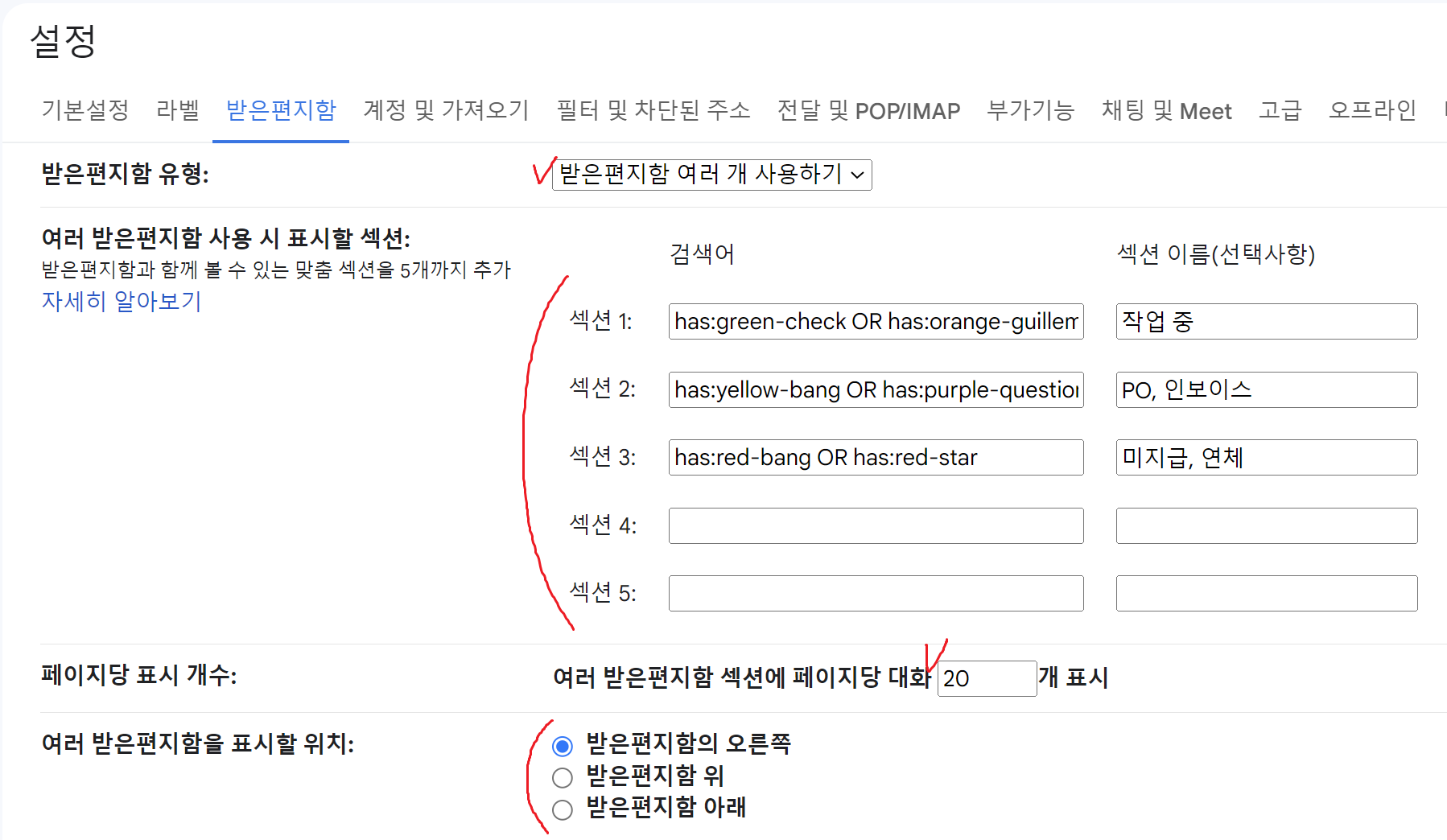
화면 속 표시할 섹션 텍스트를 아래에 복붙했습니다. 원하는 대로 수정하시면 됩니다.
has:green-check OR has:orange-guillemet
has:yellow-bang OR has:purple-question
has:red-bang OR has:red-star
(별표에 붙은 이름은 별표 위에 마우스오버하면 보입니다)
저와 동일하게 설정하셨다면 받은편지함 보기가 아래처럼 됩니다.
동그라미 친 곳을 클릭하면 접을 수도 있는데, 접은 게 그대로 유지되지는 않는 것 같습니다.
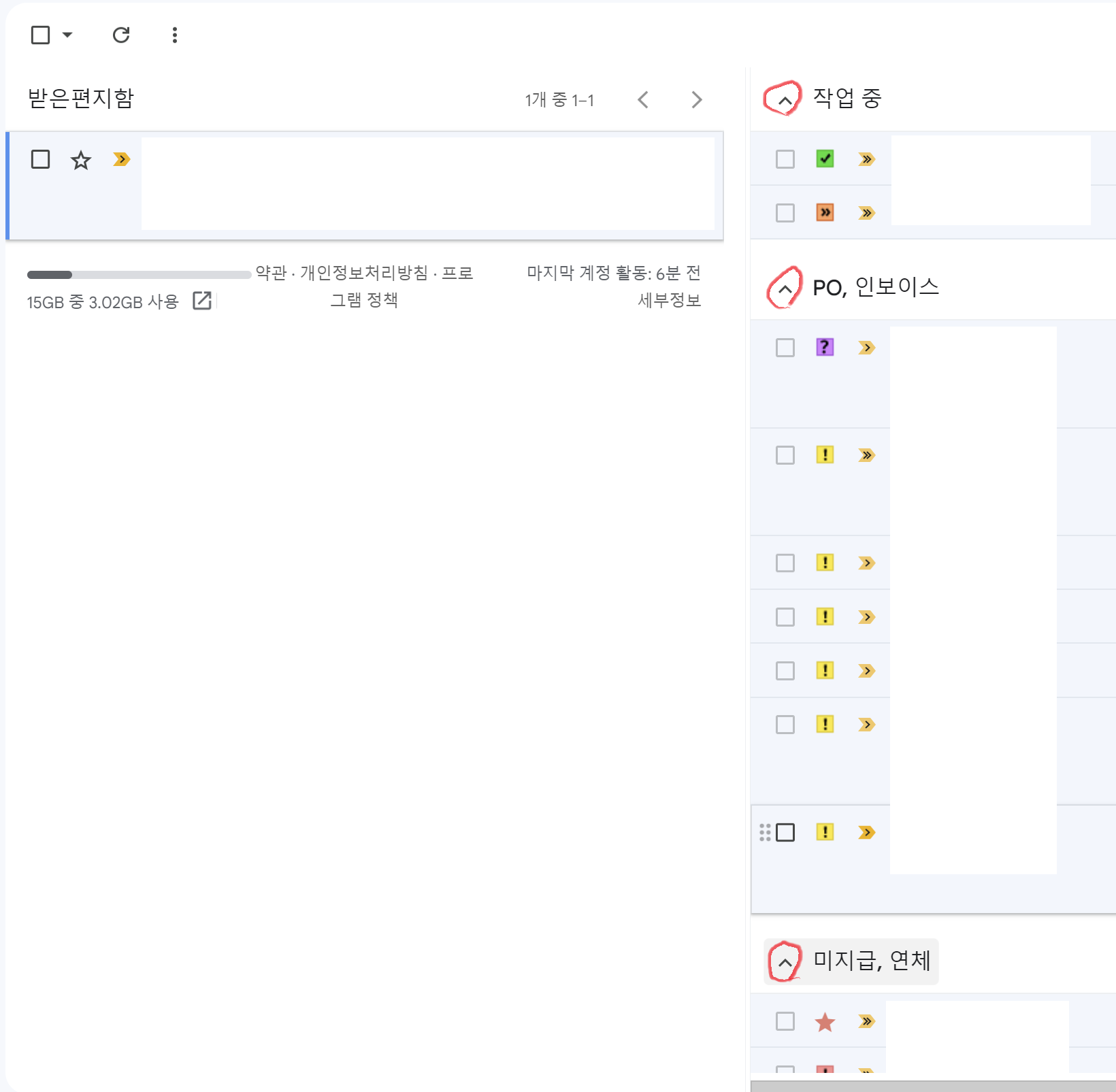
참고로 위 설정을 적용한 뒤 받은편지함에 든 편지에 별표 하면 좌우 칼럼에 모두 표시됩니다.
오른쪽 칼럼에만 표시하려면 전체보관함으로 보내야 합니다.
그리고 별표를 수정하면 화면상으로 즉각 반영되지는 않는데, 새로 고침을 해 주면 제대로 반영된 화면을 바로 확인할 수 있습니다.
2. 지메일 페이지 앱으로 만들기
지메일 페이지를 크롬 브라우저 안에서 탭으로 여는 게 아니라 별도의 전용 브라우저로 열리게 하는 방법입니다.
마치 지메일을 윈도 앱처럼 쓸 수 있습니다.
지메일 접속 첫화면을 크롬 브라우저로 열고 아래 메뉴를 클릭해 주세요.
아래 화면은 예시용 네이버 영어사전 페이지입니다.
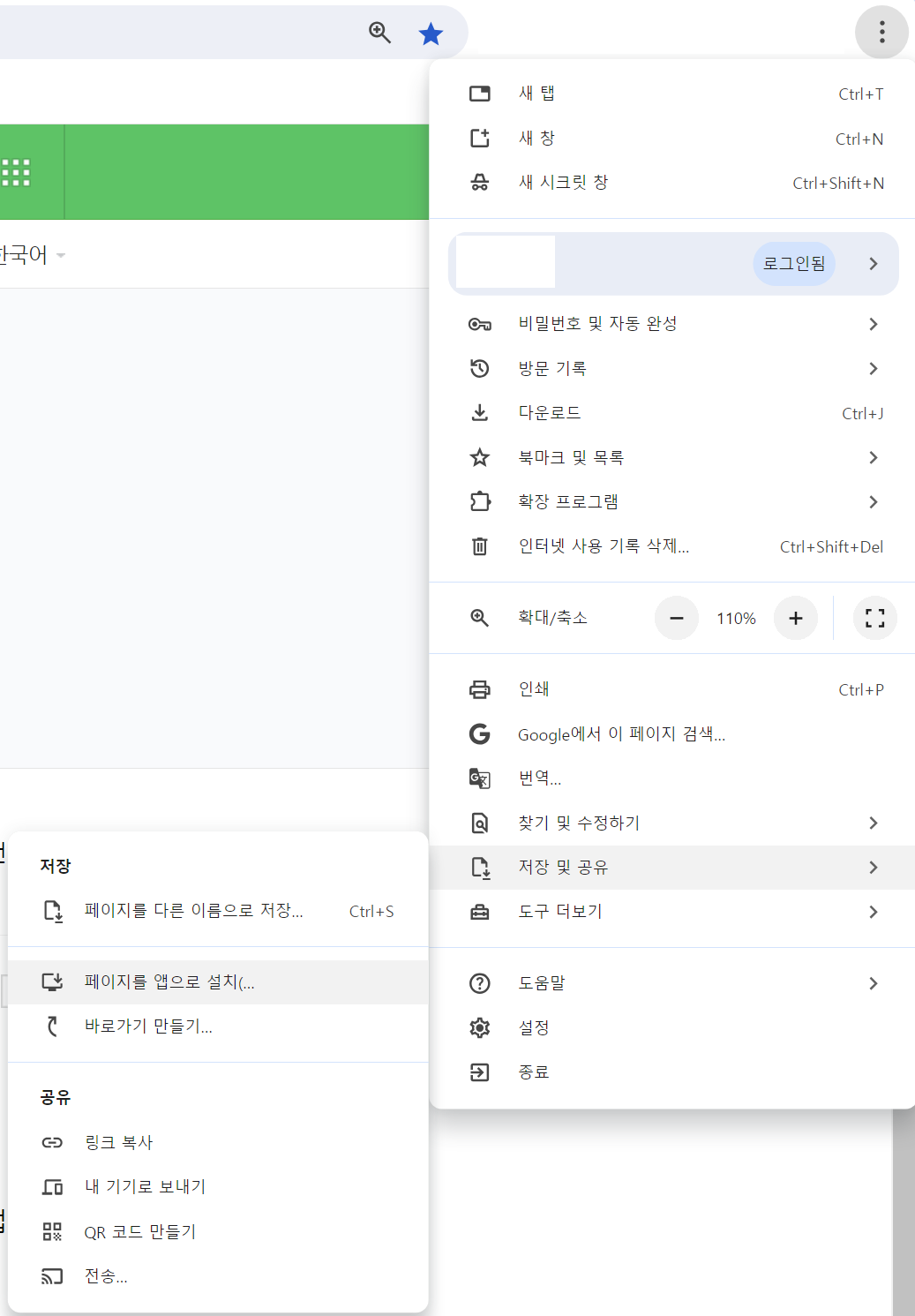
아래처럼 뜨고 [설치] 클릭하면
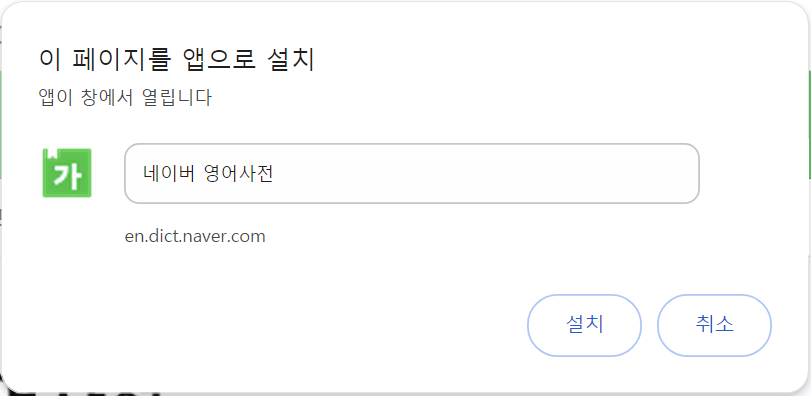
윈도에서 방금 만든 페이지를 작업 표시줄에 고정하겠느냐고 묻습니다. [예] 하시면
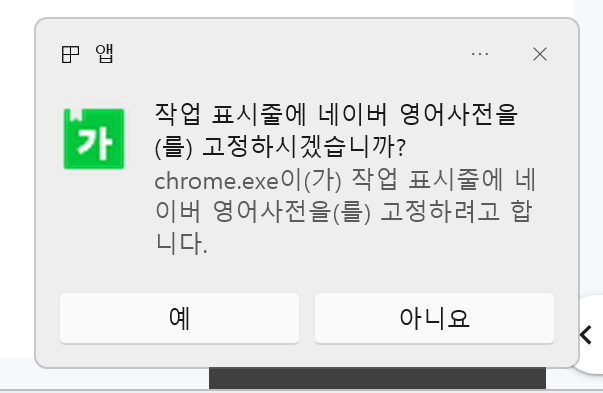
아래처럼 작업 표시줄에 고정됩니다. (까만 점에는 로그인 되어 있는 구글 계정의 사진이 뜹니다)
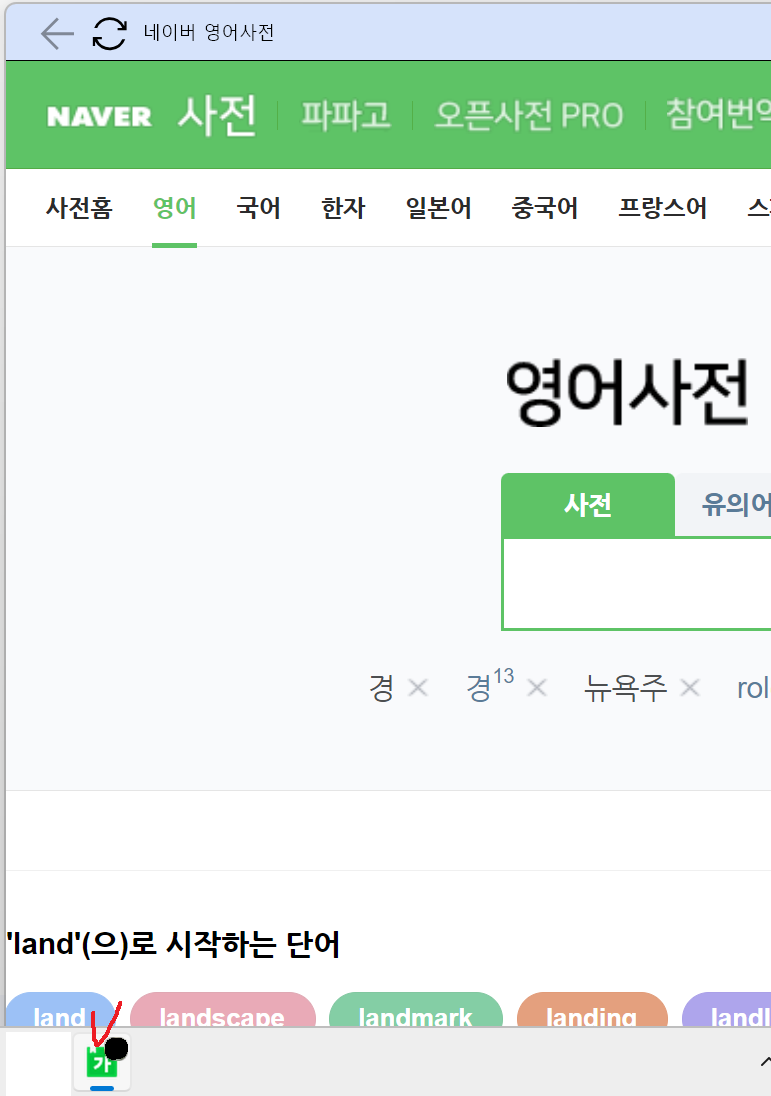
저는 공부하기 전에 책상부터 정리하는 사람인지라 이런 궁리를 하는 게 재미있네요..^^;
그럼 평안하시고 적일많많벌 하세요~
ABC  호미
·
2024-08-04 11:06
·
Views 9663
호미
·
2024-08-04 11:06
·
Views 9663
전체게시글 1,929
-
Date
2019.04.11 -
Date
2025.07.18 -
Date
2025.07.17 -
Date
2025.07.16 -
Date
2025.07.15 -
Date
2025.07.11 -
Date
2025.07.09 -
Date
2025.07.08 -
Date
2025.07.06
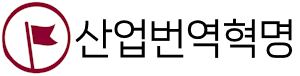
헉....! 크롬 페이지를 앱으로 만들 수 있었다니...!!!!!
마침 특정 페이지를 구분해서 작업표시줄에 표시해두는 법은 없을까? 하고 고민(만) 했는데... 정말 유용한 기능입니다....! 감사해요 ㅠㅠㅠㅠㅠㅠ
수십 개의 크롬 창 사이에서 헤매던 시간이 엄청 절약될 것 같습니다...!!!!!
다른 팁들도 유용하게 사용할 수 있을 것 같아요! 감사합니다!! 적일많많벌!